
Le mostramos cómo ejecutar su propio servidor Minecraft personal blocktastic en una caja de Windows / OSX, pero ¿qué pasa si anhela algo más liviano, más eficiente en energía y siempre listo para sus amigos? Siga leyendo mientras convertimos una pequeña máquina Raspberry Pi en un servidor de Minecraft de bajo costo que puede dejar encendido las 24 horas, los 7 días de la semana por alrededor de un centavo al día.
¿Por qué quiero hacer esto?
Hay dos aspectos en este tutorial: ejecutar su propio servidor de Minecraft y ejecutar específicamente ese servidor de Minecraft en una Raspberry Pi. ¿Por qué querrías ejecutar tu propio servidor de Minecraft? Es una excelente manera de ampliar y desarrollar la experiencia de juego de Minecraft. Puede dejar el servidor en funcionamiento cuando no esté jugando para que sus amigos y familiares puedan unirse y continuar construyendo su mundo. Puede jugar con las variables del juego e introducir modificaciones de una manera que no es posible cuando está jugando el juego independiente. También le brinda el tipo de control sobre su experiencia multijugador que el uso de servidores públicos no ofrece, sin incurrir en el costo de alojar un servidor privado en un host remoto.
RELACIONADO: Cómo empezar con Minecraft, un juego que les encanta a los geeks
Si bien ejecutar un servidor de Minecraft por sí solo es lo suficientemente atractivo para un fanático dedicado de Minecraft, ejecutarlo en la Raspberry Pi es aún más atractivo. El pequeño Pi usa tan pocos recursos que puede dejar su servidor de Minecraft funcionando las 24 horas, los 7 días de la semana por un par de dólares al año. Aparte del desembolso de costo inicial del Pi, una tarjeta SD y un poco de tiempo para configurarlo, tendrá un servidor de Minecraft siempre activo a un costo mensual de alrededor de un chicle.
¿Qué necesito?
Para este tutorial, necesitará una combinación de herramientas de hardware y software; Aparte de la Raspberry Pi y la tarjeta SD, todo es gratis.
- 1 Raspberry Pi (preferiblemente un modelo de 512 MB)
- 1 tarjeta SD de 4GB +
Este tutorial asume que ya se ha familiarizado con la Raspberry Pi y ha instalado una copia de la Raspbian derivada de Debian en el dispositivo. Si aún no ha puesto en funcionamiento su Pi, ¡no se preocupe! Consulte nuestra guía, La guía HTG para comenzar con Raspberry Pi , para ponerse al día.
Optimización de Raspbian para el servidor de Minecraft
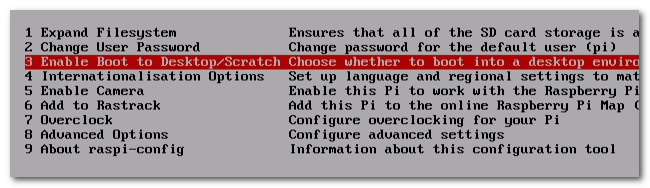
A diferencia de otras compilaciones que hemos compartido, en las que puedes superponer varios proyectos entre sí (por ejemplo, el Pi es lo suficientemente potente como para un indicador de clima / correo electrónico y un Servidor de Google Cloud Print al mismo tiempo), ejecutar un servidor de Minecraft es una operación bastante intensa para el pequeño Pi y recomendamos encarecidamente dedicar todo el Pi al proceso. Minecraft parece como un juego simple, con todos sus bloques y demás, pero en realidad es un juego bastante complejo debajo de la piel simple y requiere mucha potencia de procesamiento.
Como tal, vamos a modificar el archivo de configuración y otras configuraciones para optimizar Rasbian para el trabajo. Lo primero que deberá hacer es profundizar en la aplicación Raspi-Config para realizar algunos cambios menores. Si está instalando Raspbian nuevo, espere el último paso (que es Raspi-Config), si ya lo instaló, diríjase a la terminal y escriba "sudo raspi-config" para ejecutarlo nuevamente.
Una de las primeras y más importantes cosas a las que debemos prestar atención es aumentar la configuración del overclock. Necesitamos todo el poder que podamos para hacer que nuestra experiencia en Minecraft sea agradable. En Raspi-Config, seleccione la opción número 7 “Overclock”.
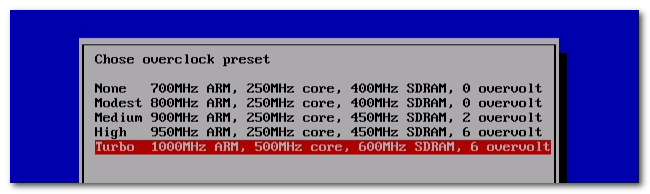
Esté preparado para algunas advertencias severas sobre el overclocking, pero tenga la tranquilidad de saber que el overclocking es compatible directamente con la base Raspberry Pi y se ha incluido en las opciones de configuración desde finales de 2012. Una vez que esté en la pantalla de selección real, seleccione "Turbo 1000MhHz" . Nuevamente, se le advertirá que el grado de overclocking que ha seleccionado conlleva riesgos (específicamente, posible corrupción de la tarjeta SD, pero ningún riesgo de daño real del hardware). Haga clic en Aceptar y espere a que el dispositivo se reinicie.
A continuación, asegúrese de estar configurado para arrancar desde el símbolo del sistema, no desde el escritorio. Seleccione el número 3 "Habilitar arranque en escritorio / Scratch" y asegúrese de que esté seleccionado "Consola de texto de consola".
De vuelta en el menú de Raspi-Config, seleccione el número 8 "Opciones avanzadas". Hay dos cambios críticos que debemos realizar aquí y un cambio opcional. Primero, los cambios críticos. Seleccione A3 “División de memoria”.
Cambie la cantidad de memoria disponible para la GPU a 16 MB (por debajo de los 64 MB predeterminados). Nuestro servidor de Minecraft se ejecutará en un entorno sin GUI; no hay razón para asignar más que el mínimo a la GPU.
Después de seleccionar la memoria de la GPU, volverá al menú principal. Seleccione "Opciones avanzadas" nuevamente y luego seleccione A4 "SSH". Dentro del submenú, habilite SSH. Hay muy pocas razones para mantener este Pi conectado a un monitor y un teclado, y al habilitar SSH podemos acceder de forma remota a la máquina desde cualquier lugar de la red.
Finalmente (y opcionalmente), regrese nuevamente al menú “Opciones avanzadas” y seleccione A2 “Nombre de host”. Aquí puede cambiar su nombre de host de "raspberrypi" a un nombre de Minecraft más adecuado. Optamos por el nombre de host altamente creativo "minecraft", pero siéntase libre de darle un poco de sabor con lo que le apetezca: creepertown, minecraft4life o miner-box son excelentes nombres de servidor de Minecraft.
Eso es todo para la configuración de Raspbian. Desplácese hasta la parte inferior de la pantalla principal y seleccione "Finalizar" para reiniciar. Después de reiniciar, ahora puede SSH en su terminal, o continuar trabajando desde el teclado conectado a su Pi (recomendamos encarecidamente cambiar a SSH, ya que le permite cortar y pegar fácilmente los comandos). Si nunca ha usado SSH antes, mira cómo usar PuTTY con tu Pi aquí .
Instalación de Java en la Pi
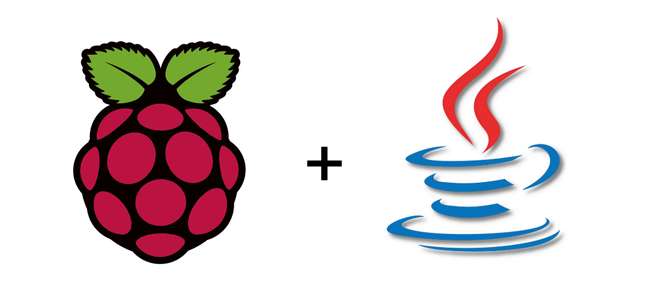
El servidor de Minecraft se ejecuta en Java, por lo que lo primero que debemos hacer en nuestro Pi recién configurado es instalarlo. Inicie sesión en su Pi a través de SSH y luego, en el símbolo del sistema, ingrese el siguiente comando para crear un directorio para la instalación:
sudo mkdir / java /
Ahora necesitamos descargar la versión más reciente de Java. En el momento de esta publicación, la versión más reciente es la actualización OCT 2013 y el enlace / nombre de archivo que usamos lo reflejará. Compruebe si hay una versión más actual de la versión de Linux ARMv6 / 7 Java en el Página de descarga de Java y actualice el enlace / nombre de archivo en consecuencia cuando siga nuestras instrucciones.
En el símbolo del sistema, ingrese el siguiente comando:
sudo wget --no-check-certificate http://www.java.net/download/jdk8/archive/b111/binaries/jdk-8-ea-b111-linux-arm-vfp-hflt-09_oct_2013.tar.gz
Una vez que la descarga haya finalizado correctamente, ingrese el siguiente comando:
sudo tar zxvf jdk-8-ea-b111-linux-arm-vfp-hflt-09_oct_2013.tar.gz -C / opt /
Dato curioso: el esquema de nombres de directorio / opt / es un remanente del diseño Unix temprano en el que el directorio / opt / era para software "opcional" instalado después del sistema operativo principal; era el / Archivos de programa / del mundo Unix.
Una vez que el archivo haya terminado de extraerse, ingrese:
sudo /opt/jdk1.8.0/bin/java -version
Este comando devolverá el número de versión de su nueva instalación de Java así:
versión de Java "1.8.0-ea"
Entorno de ejecución Java (TM) SE (compilación 1.8.0-ea-b111)
VM de cliente Java HotSpot (TM) (compilación 25.0-b53, modo mixto)
Si no ve la impresión anterior (o una variación de la misma si está utilizando una versión más reciente de Java), intente extraer el archivo nuevamente. Si ve la lectura, ingrese el siguiente comando para ordenar después de usted mismo:
sudo rm jdk-8-ea-b111-linux-arm-vfp-hflt-09_oct_2013.tar.gz
En este punto, Java está instalado y estamos listos para pasar a la instalación de nuestro servidor de Minecraft.
Instalación y configuración del servidor de Minecraft
Ahora que tenemos una base para nuestro servidor de Minecraft, es hora de instalar las partes que importan. Usaremos SpigotMC , una construcción de servidor Minecraft liviana y estable que funciona maravillosamente en la Pi.
Primero, tome una copia del código con el siguiente comando:
sudo wget http://ci.md-5.net/job/Spigot/lastSuccessfulBuild/artifact/Spigot-Server/target/spigot.jar
Este enlace debería permanecer estable a lo largo del tiempo, ya que apunta directamente a la versión estable más actual de Spigot, pero si tiene algún problema, siempre puede hacer referencia a SpigotMC. página de descarga aquí .
Una vez que la descarga finalice correctamente, ingrese el siguiente comando:
sudo /opt/jdk1.8.0/bin/java -Xms256M -Xmx496M -jar /home/pi/spigot.jar nogui
Nota: si está ejecutando el comando en un Pi de 256 MB, cambie 256 y 496 en el comando anterior a 128 y 256, respectivamente.
Su servidor se iniciará y seguirá una ráfaga de actividad en pantalla. Esté preparado para esperar entre 3 y 6 minutos aproximadamente para que finalice el proceso de configuración del servidor y generación del mapa. Las futuras startups tomarán mucho menos tiempo, alrededor de 20-30 segundos.
Nota: Si en algún momento durante la configuración o el proceso de reproducción, las cosas se ponen realmente raras (por ejemplo, su nuevo servidor de Minecraft enloquece y comienza a engendrarlo en el Nether y matarlo instantáneamente), use el comando "detener" en el símbolo del sistema para apagar correctamente el servidor para que pueda reiniciar y solucionar problemas.
Una vez finalizado el proceso, dirígete a la computadora en la que normalmente juegas Minecraft, enciéndelo y haz clic en Multijugador. Debería ver su servidor:
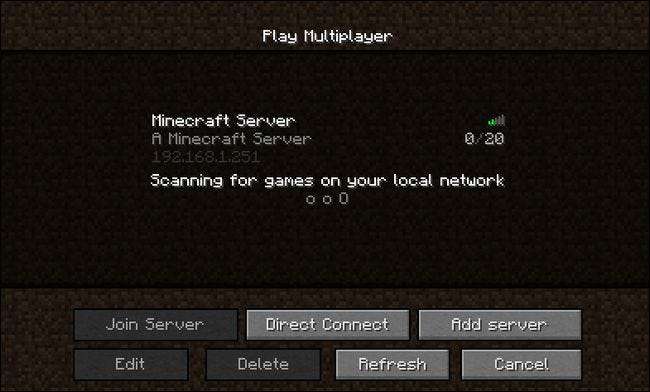
Si su mundo no aparece inmediatamente durante el escaneo de red, presione el botón Agregar e ingrese manualmente la dirección de su Pi.
Una vez que se conecte al servidor, verá el cambio de estado en la ventana de estado del servidor:

Según el servidor, estamos en juego. Según la aplicación real de Minecraft, también estamos en el juego, pero es la mitad de la noche en el modo de supervivencia:
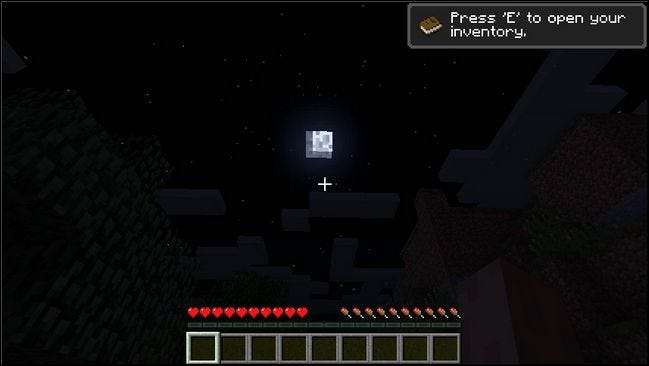
¡Abucheo! El desove en la oscuridad de la noche, sin armas y sin refugio no es una forma de comenzar. Sin embargo, no se preocupe, necesitamos hacer más configuraciones; no hay tiempo para sentarse y recibir disparos de esqueletos. Además, si intenta jugarlo sin algunos ajustes de configuración primero, es probable que lo encuentre bastante inestable. Solo estamos aquí para confirmar que el servidor está en funcionamiento y acepta conexiones entrantes.
Una vez que hayamos confirmado que el servidor se está ejecutando y se puede conectar (aunque aún no se puede reproducir), es hora de apagar el servidor. A través de la consola del servidor, ingrese el comando "detener" para apagar todo.
Cuando regrese al símbolo del sistema, ingrese el siguiente comando:
sudo nano server.properties
Cuando se abra el archivo de configuración, realice los siguientes cambios (o simplemente corte y pegue nuestro archivo de configuración menos las dos primeras líneas con el nombre y la fecha):
#Propiedades del servidor de Minecraft
#Jueves 17 de octubre 22:53:51 UTC 2013
configuración-del-generador =
# El valor predeterminado es verdadero, cambie a falso
allow-nether = false
nombre-nivel = mundo
enable-query = false
permitir-vuelo = falso
puerto-servidor = 25565
level-type = DEFAULT
enable-rcon = false
force-gamemode = false
nivel-semilla =
servidor-ip =
altura máxima de construcción = 256
spawn-npcs = verdadero
lista blanca = falso
spawn-animals = verdadero
textura-paquete =
snooper habilitado = verdadero
hardcore = falso
modo en línea = verdadero
pvp = verdadero
dificultad = 1
player-idle-timeout = 0
modo de juego = 0
# Por defecto 20; solo necesitas bajar esto si estás corriendo
#un servidor público y preocupado por las cargas.
max-jugadores = 20
spawn-monstruos = verdadero
# El valor predeterminado es 10, 3-5 ideal para Pi
distancia de visualización = 5
generar-estructuras = verdadero
protección de desove = 16
motd = Un servidor de Minecraft
En la ventana de estado del servidor, vista a través de su conexión SSH al pi, ingrese el siguiente comando para darse el estado de operador en su servidor de Minecraft (para que pueda usar comandos más poderosos en el juego, sin tener que regresar siempre a la ventana de estado del servidor).
en [your minecraft nickname]
En este punto, las cosas se ven mejor, pero todavía tenemos que hacer algunos ajustes antes de que el servidor sea realmente agradable. Con ese fin, instalemos algunos complementos.
El primer complemento, y el que debe instalar por encima de todos los demás, es NoSpawnChunks . Para instalar el complemento, primero visite la página web de NoSpawnChunks y obtenga el enlace de descarga para la versión más actual. Al momento de escribir estas líneas, la versión actual es la v0.3.
De vuelta en el símbolo del sistema (el símbolo del sistema de su Pi, no la consola del servidor; si su servidor aún está activo, apáguelo) ingrese los siguientes comandos:
cd / home / pi / complementos
sudo wget http://dev.bukkit.org/media/files/586/974/NoSpawnChunks.jar
A continuación, visite el Página del complemento ClearLag y obtenga el enlace más reciente (a partir de este tutorial, es v2.6.0). Ingrese lo siguiente en el símbolo del sistema:
sudo wget http://dev.bukkit.org/media/files/743/213/Clearlag.jar
Debido a que los archivos no están comprimidos en un .ZIP o contenedor similar, eso es todo: los complementos están estacionados en el directorio de complementos. (Recuerde esto para futuras descargas de complementos, el archivo debe ser cualquier complemento.jar, por lo que si está comprimido, debe descomprimirlo en el directorio del complemento).
Reinicie el servidor:
sudo /opt/jdk1.8.0/bin/java -Xms256M -Xmx496M -jar /home/pi/spigot.jar nogui
Esté preparado para un tiempo de inicio un poco más largo (más cercano a los 3-6 minutos y mucho más largo que los 30 segundos que acaba de experimentar) ya que los complementos afectan el mapa mundial y necesitan un minuto para masajear todo. Una vez finalizado el proceso de generación, escriba lo siguiente en la consola del servidor:
complementos
Esto enumera todos los complementos actualmente activos en el servidor. Debería ver algo como esto:

Si los complementos no están cargados, es posible que deba detener y reiniciar el servidor.
Después de confirmar que sus complementos están cargados, continúe y únase al juego. Debería notar un juego significativamente más ágil. Además, recibirás mensajes ocasionales de los complementos que indican que están activos, como se muestra a continuación:
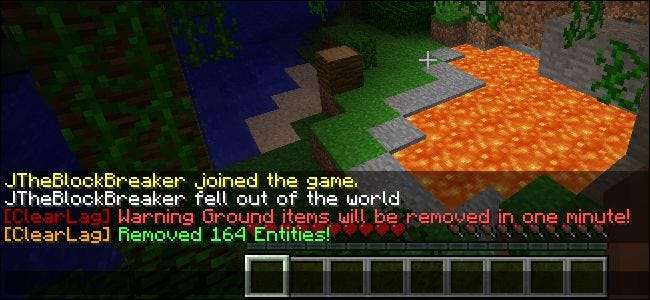
En este punto, Java está instalado, el servidor está instalado y hemos ajustado nuestra configuración para Pi. ¡Es hora de empezar a construir con amigos!
Nota: un sitio web en Internet cubrió algunos de los pasos para instalar Java y Spigot antes que nosotros, y es posible que usemos ese artículo como referencia y olvidemos vincularlo. Si quieres leer ese artículo, puede hacerlo haciendo clic en este enlace .







